笔记本电脑双显卡如何切换到独立显卡
发布时间:2022-02-15 14:41:40
来源:亿速云
阅读:321
作者:小新
栏目:大数据
# 笔记本电脑双显卡如何切换到独立显卡
现代高性能笔记本电脑通常配备**双显卡**(集成显卡+独立显卡),通过智能切换兼顾续航与性能。但部分场景(如游戏、3D渲染)需手动切换到独立显卡以获得最佳性能。以下是常见系统的切换方法:
---
## 一、NVIDIA显卡切换步骤
1. **右键桌面空白处**,选择「NVIDIA 控制面板」
2. 左侧导航栏选择「管理3D设置」
3. 在「首选图形处理器」下拉菜单中,选择「高性能NVIDIA处理器」
4. 针对特定程序优化:
- 切换到「程序设置」标签页
- 添加目标程序.exe文件
- 为其单独指定独立显卡
> *注:部分机型需在BIOS中禁用Optimus技术才能强制全局独显*
---
## 二、AMD显卡切换方法
1. 右键桌面选择「AMD Radeon 设置」
2. 进入「系统」→「可切换显卡」
3. 选择「运行高性能GPU」或为每个应用单独设置
4. 部分机型需在「电源选项」中开启「高性能模式」
---
## 三、Windows通用设置
1. **系统设置法**:
- Win10/11:设置 → 系统 → 显示 → 图形设置
- 添加应用后选择「高性能」(对应独显)
2. **电源管理**:
- 控制面板 → 电源选项 → 更改计划设置 → 调整显卡电源模式
---
## 注意事项
1. 切换后需**重启应用**生效
2. 部分旧游戏需在独显控制面板中**关闭垂直同步**
3. 长期使用独显会显著增加发热和耗电
4. 更新显卡驱动可解决切换异常问题
通过合理切换显卡,既能满足日常办公的续航需求,也能在专业场景释放全部性能。建议根据实际使用场景灵活调整设置。
(全文约450字,包含具体操作步骤和注意事项,采用Markdown格式的标题、列表、引用块等结构化排版)